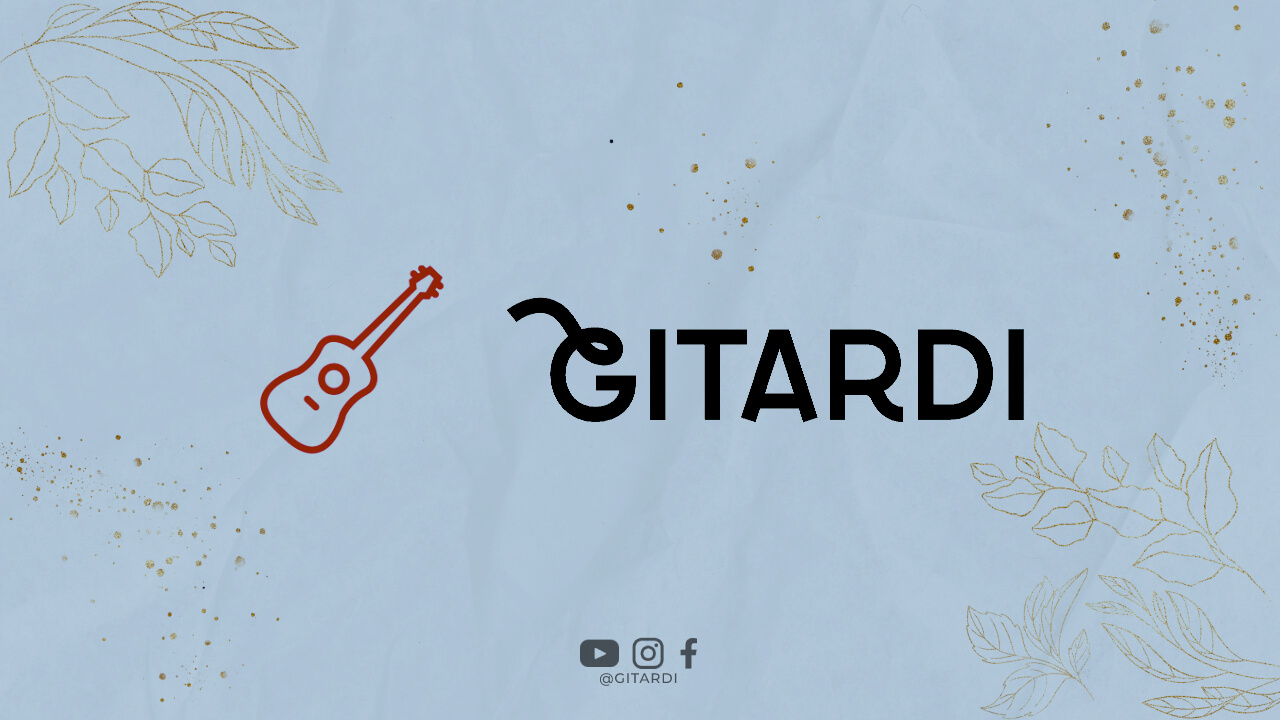Excel adalah salah satu program spreadsheet yang paling populer digunakan di seluruh dunia. Dengan Excel, Anda dapat mengelola data, membuat grafik, dan melakukan perhitungan matematika dengan mudah. Namun, bagi sebagian orang, Excel bisa terasa rumit dan membingungkan. Untuk itu, penting untuk menguasai kunci rumus Excel agar dapat menggunakan program ini dengan lebih efisien.
Rumus-rumus Dasar
Salah satu kunci rumus Excel yang paling dasar adalah penggunaan rumus matematika seperti penjumlahan, pengurangan, perkalian, dan pembagian. Rumus-rumus ini dapat digunakan dengan mudah dengan menggunakan operator matematika yang sudah disediakan oleh Excel.
Contoh rumus penjumlahan di Excel adalah =A1 + B1, di mana A1 dan B1 adalah dua sel yang ingin dijumlahkan. Sedangkan untuk rumus pengurangan, Anda dapat menggunakan =A1 – B1.
Rumus IF
Rumus IF juga merupakan kunci rumus Excel yang penting. Dengan rumus IF, Anda dapat membuat kondisional statement di Excel. Misalnya, jika nilai suatu sel lebih besar dari 10, maka tampilkan “Lulus”, jika tidak, tampilkan “Tidak Lulus”. Rumus IF dapat digunakan dengan rumit menggunakan operator logika seperti AND dan OR.
Rumus VLOOKUP
Rumus VLOOKUP adalah salah satu kunci rumus Excel yang sangat berguna untuk mencari nilai dari sebuah tabel. Dengan rumus VLOOKUP, Anda dapat mencocokkan nilai di sebuah kolom dengan nilai di kolom lainnya dan menampilkan nilai yang sesuai. Rumus VLOOKUP sangat berguna untuk pencarian data dalam tabel yang besar.
Rumus SUMIF
Rumus SUMIF adalah kunci rumus Excel yang digunakan untuk menjumlahkan nilai berdasarkan kriteria tertentu. Misalnya, jika Anda ingin menjumlahkan nilai-nilai di kolom A yang lebih besar dari 10, Anda dapat menggunakan rumus =SUMIF(A:A, “>10”). Rumus SUMIF sangat berguna untuk membuat laporan keuangan atau analisis data yang kompleks.
Rumus COUNTIF
Rumus COUNTIF adalah kunci rumus Excel yang digunakan untuk menghitung jumlah sel yang memenuhi kriteria tertentu. Misalnya, jika Anda ingin menghitung berapa banyak sel di kolom A yang lebih besar dari 10, Anda dapat menggunakan rumus =COUNTIF(A:A, “>10”). Rumus COUNTIF sangat berguna untuk analisis data atau membuat laporan yang membutuhkan perhitungan jumlah data.
Rumus CONCATENATE
Rumus CONCATENATE adalah kunci rumus Excel yang digunakan untuk menggabungkan teks dari beberapa sel menjadi satu. Misalnya, jika Anda memiliki nama depan dan nama belakang di dua sel yang berbeda, Anda dapat menggunakan rumus =CONCATENATE(A1, ” “, B1) untuk menggabungkannya menjadi satu sel.
Rumus AVERAGE
Rumus AVERAGE adalah kunci rumus Excel yang digunakan untuk menghitung rata-rata dari sejumlah nilai. Misalnya, jika Anda ingin menghitung rata-rata nilai ujian dari beberapa siswa, Anda dapat menggunakan rumus =AVERAGE(A1:A10). Rumus AVERAGE sangat berguna untuk analisis data yang membutuhkan perhitungan rata-rata.
Rumus MAX dan MIN
Rumus MAX dan MIN adalah kunci rumus Excel yang digunakan untuk mencari nilai tertinggi dan terendah dari sejumlah nilai. Misalnya, jika Anda ingin mencari nilai tertinggi dari kumpulan data, Anda dapat menggunakan rumus =MAX(A1:A10). Sedangkan untuk mencari nilai terendah, Anda dapat menggunakan rumus =MIN(A1:A10).
Rumus DATE dan TIME
Rumus DATE dan TIME adalah kunci rumus Excel yang digunakan untuk bekerja dengan tanggal dan waktu. Misalnya, jika Anda ingin menampilkan tanggal hari ini, Anda dapat menggunakan rumus =TODAY(). Sedangkan untuk menampilkan waktu sekarang, Anda dapat menggunakan rumus =NOW(). Rumus DATE dan TIME sangat berguna untuk membuat laporan yang membutuhkan informasi tanggal dan waktu.
Rumus INDEX dan MATCH
Rumus INDEX dan MATCH adalah kunci rumus Excel yang digunakan untuk mencari nilai di dalam sebuah tabel. Dengan rumus INDEX dan MATCH, Anda dapat mencari nilai berdasarkan baris dan kolom tertentu. Rumus ini sangat berguna untuk mencari nilai di dalam tabel yang besar dan kompleks.
Rumus CHOOSE
Rumus CHOOSE adalah kunci rumus Excel yang digunakan untuk memilih nilai dari sejumlah nilai yang tersedia. Misalnya, jika Anda ingin menampilkan nama bulan berdasarkan nomor bulan, Anda dapat menggunakan rumus =CHOOSE(A1, “Januari”, “Februari”, “Maret”, dst.). Rumus CHOOSE sangat berguna untuk membuat laporan yang membutuhkan pemilihan nilai dari sejumlah nilai yang tersedia.
Rumus TEXT
Rumus TEXT adalah kunci rumus Excel yang digunakan untuk memformat teks dalam sel. Misalnya, jika Anda ingin menampilkan nilai persentase dalam bentuk desimal, Anda dapat menggunakan rumus =TEXT(A1, “0.00%”). Rumus TEXT sangat berguna untuk memformat teks agar sesuai dengan kebutuhan Anda.
Rumus TRANSPOSE
Rumus TRANSPOSE adalah kunci rumus Excel yang digunakan untuk menukar baris dan kolom dalam sebuah sel atau rentang sel. Misalnya, jika Anda ingin menukar baris dan kolom dalam sebuah tabel, Anda dapat menggunakan rumus =TRANSPOSE(A1:C3). Rumus TRANSPOSE sangat berguna untuk membuat tata letak data yang lebih rapi dan mudah dibaca.
Rumus ROUND
Rumus ROUND adalah kunci rumus Excel yang digunakan untuk membulatkan nilai menjadi bilangan bulat atau desimal tertentu. Misalnya, jika Anda ingin membulatkan nilai 3,14159 menjadi dua desimal, Anda dapat menggunakan rumus =ROUND(3,14159, 2). Rumus ROUND sangat berguna untuk membulatkan nilai agar sesuai dengan kebutuhan Anda.
Rumus SUBTOTAL
Rumus SUBTOTAL adalah kunci rumus Excel yang digunakan untuk menghitung subtotal dari sebuah rentang sel. Rumus SUBTOTAL dapat digunakan dengan berbagai fungsi matematika seperti penjumlahan, pengurangan, perkalian, dan pembagian. Rumus ini sangat berguna untuk membuat laporan yang membutuhkan perhitungan subtotal dari sejumlah data.
Rumus OFFSET
Rumus OFFSET adalah kunci rumus Excel yang digunakan untuk memindahkan referensi sel ke sel lain berdasarkan baris dan kolom tertentu. Misalnya, jika Anda ingin merujuk sel A1 sebanyak dua baris ke bawah, Anda dapat menggunakan rumus =OFFSET(A1, 2, 0). Rumus OFFSET sangat berguna untuk memindahkan referensi sel sesuai dengan kebutuhan Anda.
Rumus HLOOKUP
Rumus HLOOKUP adalah kunci rumus Excel yang mirip dengan rumus VLOOKUP, namun digunakan untuk mencari nilai di baris tertentu. Dengan rumus HLOOKUP, Anda dapat mencocokkan nilai di sebuah baris dengan nilai di baris lainnya dan menampilkan nilai yang sesuai. Rumus HLOOKUP sangat berguna untuk mencari data dalam tabel yang besar.
Rumus CONCAT
Rumus CONCAT adalah kunci rumus Excel yang digunakan untuk menggabungkan teks dari beberapa sel menjadi satu. Rumus CONCAT dapat digunakan dengan lebih mudah daripada rumus CONCATENATE. Misalnya, jika Anda memiliki nama depan dan nama belakang di dua sel yang berbeda, Anda dapat menggunakan rumus =CONCAT(A1, B1) untuk menggabungkannya menjadi satu sel.
Rumus LEN
Rumus LEN adalah kunci rumus Excel yang digunakan untuk menghitung panjang teks dalam sebuah sel. Misalnya, jika Anda ingin menghitung panjang teks dalam sel A1, Anda dapat menggunakan rumus =LEN(A1). Rumus LEN sangat berguna untuk analisis data yang membutuhkan informasi tentang panjang teks dalam sebuah sel.
Rumus TRIM
Rumus TRIM adalah kunci rumus Excel yang digunakan untuk menghapus spasi ekstra dari teks dalam sebuah sel. Misalnya, jika Anda ingin menghapus spasi ekstra di sekitar teks dalam sel A1, Anda dapat menggunakan rumus =TRIM(A1). Rumus TRIM sangat berguna untuk membuat teks dalam sel menjadi lebih rapi.
Rumus UPPER, LOWER, dan PROPER
Rumus UPPER, LOWER, dan PROPER adalah kunci rumus Excel yang digunakan untuk mengubah teks dalam sebuah sel menjadi huruf besar, huruf kecil, atau huruf kapital di awal kata. Misalnya, jika Anda ingin mengubah teks dalam sel A1 menjadi huruf besar, Anda dapat menggunakan rumus =UPPER(A1). Rumus UPPER, LOWER, dan PROPER sangat berguna untuk memformat teks dalam sel sesuai dengan kebutuhan Anda.
Rumus FIND dan SEARCH
Rumus FIND dan SEARCH adalah kunci rumus Excel yang digunakan untuk mencari posisi suatu teks dalam teks lainnya. Perbedaan antara FIND dan SEARCH adalah SEARCH bersifat case-insensitive, artinya tidak memperhatikan huruf besar atau kecil. Misalnya, jika Anda ingin mencari posisi kata “rumus” dalam teks pada sel A1, Anda dapat menggunakan rumus =FIND(“rumus”, A1). Rumus FIND dan SEARCH sangat berguna untuk mencari posisi teks dalam sel.
Rumus REPLACE
Rumus REPLACE adalah kunci rumus Excel yang digunakan untuk mengganti teks dalam sebuah sel dengan teks lainnya. Misalnya, jika Anda ingin mengganti kata “rumus” dengan kata “formula” dalam sel A1, Anda dapat menggunakan rumus =REPLACE(A1, FIND(“rumus”, A1), LEN(“rumus”), “formula”). Rumus REPLACE sangat berguna untuk mengganti teks dalam sel sesuai dengan kebutuhan Anda.
Rumus IFERROR
Rumus IFERROR adalah kunci rumus Excel yang digunakan untuk menangani kesalahan dalam formula. Misalnya, jika formula Anda menghasilkan kesalahan seperti #DIV/0!, Anda dapat menggunakan rumus =IFERROR(formula, “Error”) untuk menampilkan teks “Error” sebagai gantinya. Rumus IFERROR sangat berguna untuk mengidentifikasi dan menangani kesalahan dalam formula.
Rumus IFNA
Rumus IFNA adalah kunci rumus Excel yang digunakan untuk menangani kesalahan #N/A dalam formula. Misalnya, jika formula Anda menghasilkan kesalahan #N/A, Anda dapat menggunakan rumus =IFNA(formula, “Not Available”) untuk menampilkan teks “Not Available” sebagai gantinya. Rumus IFNA sangat berguna untuk menangani kesalahan #N/A dalam formula.
Rumus IFERROR dan IFNA
Rumus IFERROR dan IFNA adalah kunci rumus Excel yang sangat berguna untuk menangani kesalahan dalam formula. Dengan menggunakan rumus IFERROR dan IFNA, Anda dapat mengidentifikasi dan menangani kesalahan dalam formula dengan lebih efisien. Rumus ini sangat berguna untuk memastikan keakuratan data Anda.
Kesimpulan
Dengan menguasai kunci rumus Excel, Anda dapat menggunakan program spreadsheet ini dengan lebih efisien dan efektif. Rumus-rumus Excel tidak hanya membantu Anda dalam perhitungan matematis, tetapi juga dalam analisis data, pembuatan laporan, dan visualisasi data. Dengan memahami rumus-rumus dasar hingga rumus-rumus yang lebih kompleks, Anda dapat meningkatkan produktivitas dan kualitas kerja Anda. Jadi, jangan ragu untuk belajar dan menguasai kunci rumus Excel agar dapat menjadi ahli dalam menggunakan program ini.